VSDC Premium Templates: Qué son y cómo usarlos
¿Has visto las plantillas marcadas con una corona en la ventana de plantillas de VSDC? ¿Sabes para qué sirven? ¡Aquí tienes la respuesta!
Se trata de plantillas Premium diseñadas para ayudarte a crear videos impactantes. Con ellas, puedes lograr resultados profesionales en solo unos minutos, ahorrando tiempo en la configuración de animaciones, transiciones y muchos otros elementos.
Estas plantillas listas para usar te ofrecen todo lo que necesitas para una amplia variedad de proyectos: fondos atractivos, títulos únicos y elegantes, transiciones fluidas entre diapositivas, imágenes o videos, LUTs vibrantes y emocionales, e incluso presentaciones preconfiguradas en las que solo tienes que agregar tu contenido. Lo mejor de todo es que la mayoría de estas plantillas incluyen funciones PRO, pero si usas la versión GRATUITA, ¡aún puedes exportar tu proyecto sin limitaciones con solo comprar estas plantillas!
Cómo navegar por la ventana de plantillas en VSDC
Antes de profundizar en la activación y aplicación de las plantillas Premium, primero veamos cómo están organizadas todas las plantillas en la ventana de plantillas. Existen tres categorías principales: plantillas gratuitas, plantillas PRO y plantillas Premium. Aquí te explicamos cómo diferenciarlas fácilmente.
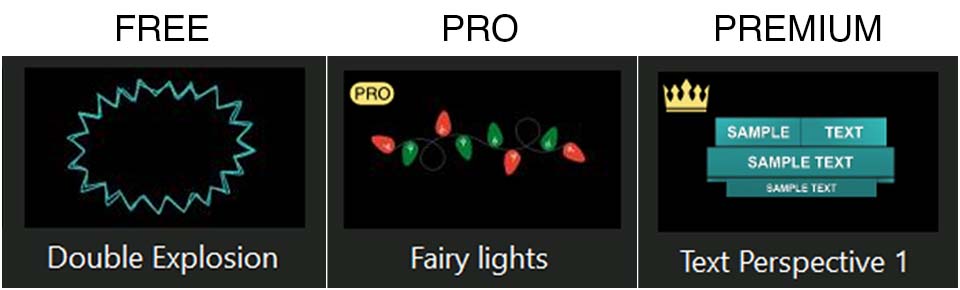
Plantillas Gratuitas
Las plantillas gratuitas están disponibles para todos los usuarios de VSDC Video Editor y no tienen ninguna marca especial, por lo que rara vez generan dudas.
Puedes acceder a una amplia variedad de opciones gratuitas y encontrar fácilmente lo que necesitas usando la barra de búsqueda en la ventana de plantillas.
PRO Plantillas
Las plantillas PRO están marcadas con una etiqueta PRO y un pequeño icono de candado en la vista previa de la plantilla (para verlas, haz clic en la pequeña flecha en el lado derecho de la ventana de plantillas). Todos los usuarios pueden aplicarlas, pero solo quienes tienen la versión PRO pueden exportarlas.
Plantillas Premium
Las plantillas Premium, como mencionamos antes, están marcadas con coronas y, en la vista de la plantilla, también tienen iconos de candado. El color de la corona indica si la plantilla ha sido descargada del servidor: una corona azul significa que aún no ha sido descargada, mientras que una corona amarilla indica que la descarga se ha completado y la plantilla está lista para usarse.
Si los iconos de corona no se muestran, es recomendable explorar las plantillas a través de la vista previa de la plantilla.
Estas plantillas están disponibles para que todos los usuarios las editen en el editor de video, pero la exportación de un proyecto con ellas solo es posible después de comprar la colección completa o las colecciones que incluyan la plantilla utilizada. Una vez adquiridas, tanto los usuarios de la versión gratuita como los de la versión PRO pueden exportar sus proyectos con estas plantillas Premium.
Cómo activar una plantilla Premium usando el Catálogo de VSDC
El Catálogo de VSDC es la forma más sencilla de explorar y adquirir las mejores colecciones de plantillas según tus necesidades. Te ofrece una visión completa de todos los paquetes disponibles, permitiéndote previsualizar cada colección, ver un breve video de demostración y leer descripciones detalladas sobre su propósito y funcionalidad.
¿Prefieres transiciones, fondos animados o algo diferente? Explora las colecciones disponibles y elige la opción perfecta para tu proyecto.
Una vez que hayas hecho tu elección, haz clic en "Comprar", completa el formulario de pago y finaliza tu pedido. Después de la compra, recibirás una clave de activación única por correo electrónico. Para activar tu colección de plantillas:
- Ve a la pestaña "Activar" en VSDC
- Haz clic en "Activar" e introduce la clave que recibiste por correo electrónico al comprar la colección de plantillas
- Reinicia tu editor de video
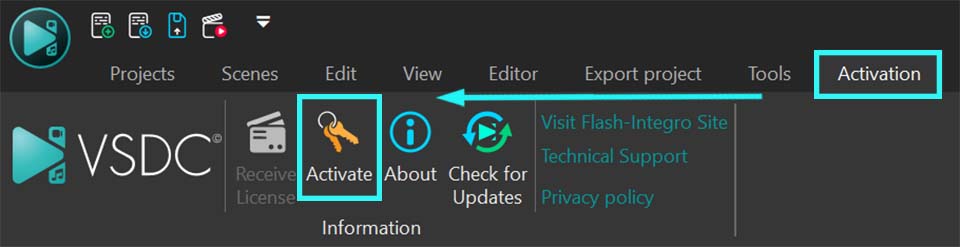
Después de la activación, abre la ventana de plantillas, encuentra tu colección comprada y comienza a usar las plantillas. Para garantizar un acceso sin problemas, descarga las plantillas antes de aplicarlas seleccionando las que necesitas, haciendo clic derecho y eligiendo la opción "Descargar plantillas". Una vez que las coronas se vuelvan amarillas, las plantillas estarán listas para usarse.
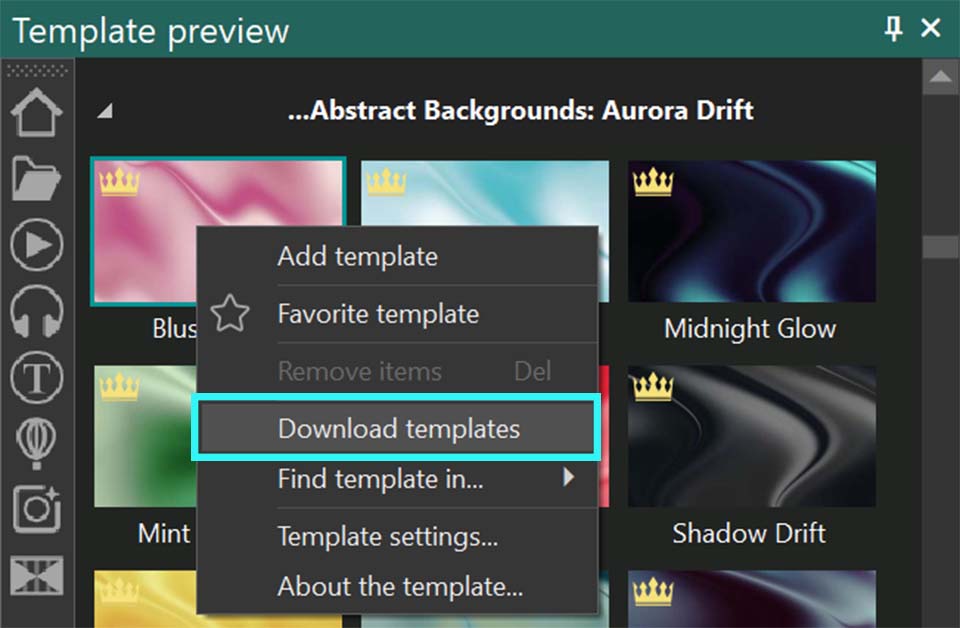
Cómo activar una plantilla premium en el editor de vídeo
Aquí el proceso es aún más sencillo, ya que puedes ver una vista previa de cómo se verá la plantilla en tu proyecto antes de comprarla. Supongamos que aplicas una plantilla y, al exportar el proyecto, aparece una notificación indicando el uso de una función premium (marcada como Image, Template o Sprite con un icono de candado).
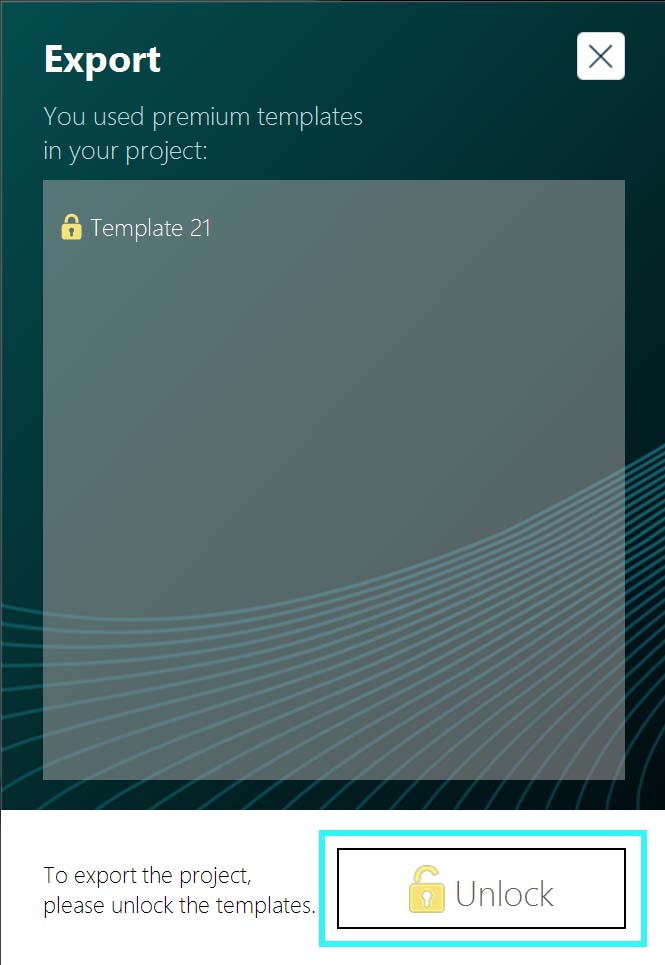
Si decides exportar tu proyecto con esta plantilla, deberás comprarla. Simplemente haz clic en "Desbloquear" en la ventana que aparece durante la etapa de exportación. Esto te llevará a la página de pago, donde podrás completar tu compra. Una vez que recibas tu clave de activación por correo electrónico, actívala a través de la pestaña "Activar" en VSDC y reinicia el editor de video.
Trabajar con plantillas: aplicar, personalizar y adaptar a tu proyecto
Al usar plantillas, el objetivo principal suele ser ahorrar tiempo y esfuerzo simplificando tareas complejas. Después de todo, ¿por qué reinventar la rueda cuando puedes usar una solución ya preparada? Pero aquí viene lo mejor: ¡puedes personalizar las plantillas para hacerlas únicas!
Por ejemplo, tomemos una plantilla de texto del paquete Premium Perspective Typography. Supongamos que quieres crear un título llamativo. Abre la ventana de plantillas, busca la carpeta Perspective Typography y previsualiza diferentes plantillas. Elige una, por ejemplo, Text Perspective 5, y arrástrala a la escena o a la línea de tiempo.
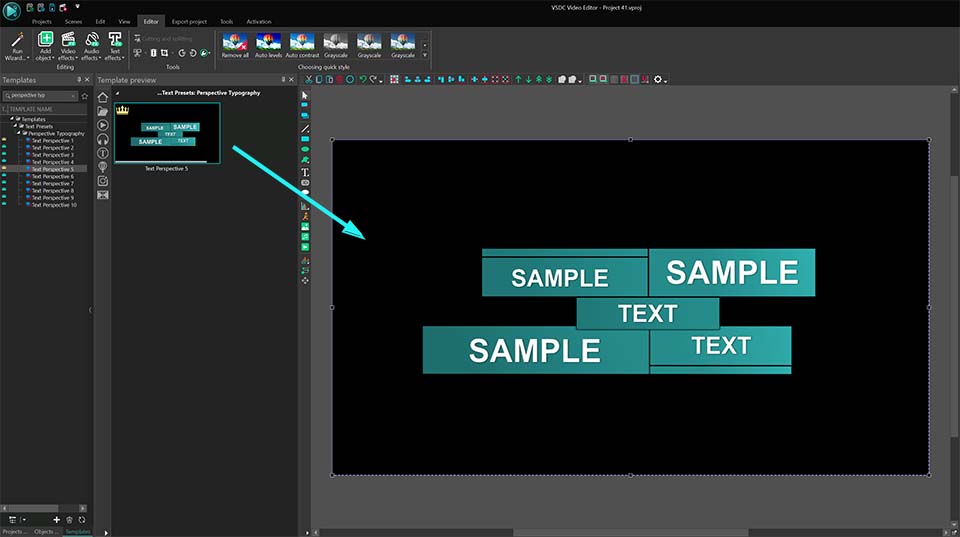
Si la plantilla aún no ha sido comprada, notarás un ícono de candado en la línea de tiempo y una notificación en la esquina inferior derecha que indica: "Esta es una plantilla Premium disponible sólo para previsualización. Para exportar el proyecto, por favor cómprelo"..
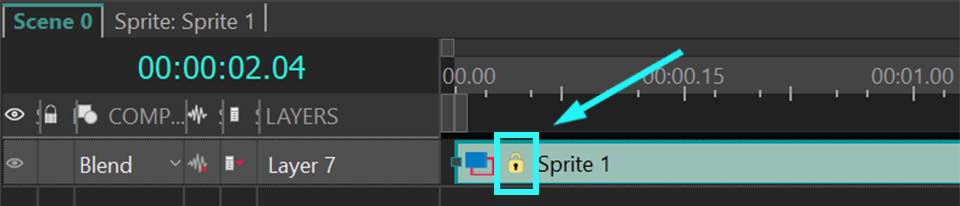
Puedes personalizar completamente la plantilla antes de comprarla. Como aparece como un sprite, puedes explorar su estructura y modificar elementos individuales, como la velocidad de animación, el color, la intensidad del zoom, etc., antes de decidir comprar el paquete.
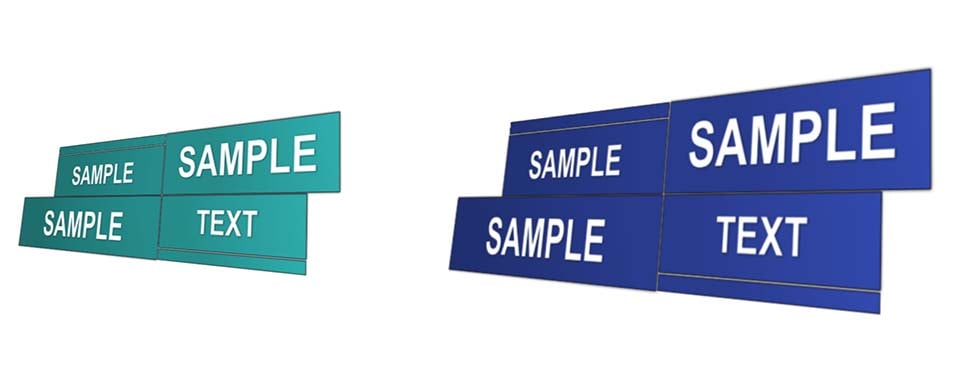
Para otro ejemplo, veamos una plantilla LUT premium. Cuando la aplicas a un objeto de video, se integra automáticamente dentro de ese objeto. A diferencia de las plantillas basadas en texto, las plantillas LUT son más fáciles de ajustar, ya que contienen un solo efecto. Puedes modificarlas directamente desde la ventana de propiedades (no olvides seleccionar el objeto LUT en la línea de tiempo). Solo haz clic en Editar LUT y ajusta la corrección de color según el tono y la atmósfera que desees.
En nuestro ejemplo, utilizamos la plantilla "Golden Hue" de la colección LUT "Filmic Tones":
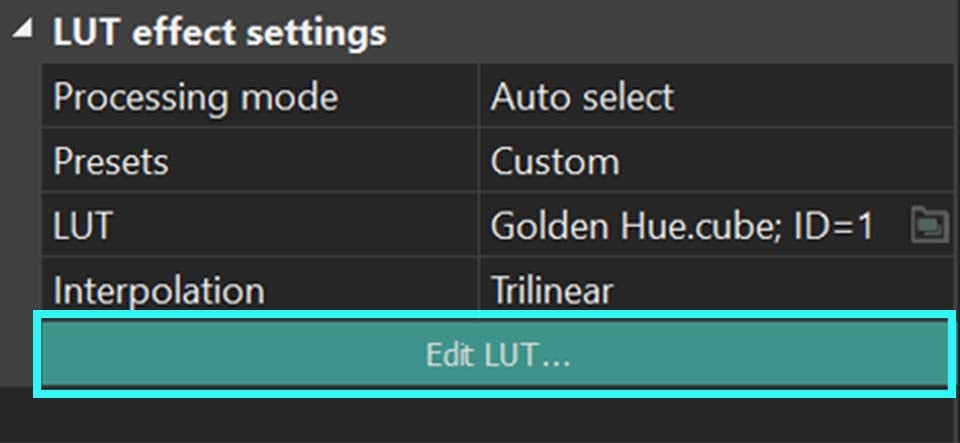
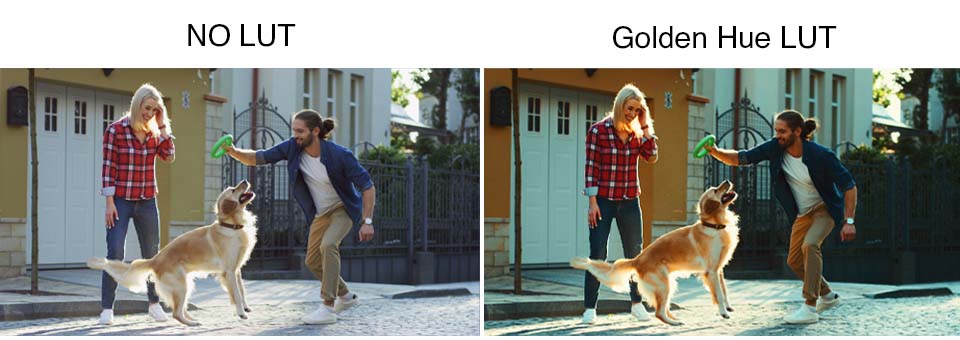
El único tipo de plantillas que funcionan de manera diferente a lo descrito anteriormente son las transiciones (esto se aplica a las plantillas Free, Pro y Premium). Generalmente, las transiciones se utilizan entre dos videos para crear un flujo visual fluido de uno a otro. Para aplicar una transición, mantén presionada la tecla ALT, luego usa el botón izquierdo del mouse para arrastrar el borde del segundo video sobre el primero hasta que aparezca una línea entre ellos. Finalmente, selecciona la transición que deseas y arrástrala al espacio entre los dos objetos.
Las opciones de personalización para las transiciones no son tan amplias como en los ejemplos anteriores, pero siempre puedes ajustar su duración. Extendiendo el área entre los dos objetos, puedes aumentar la duración de la transición, haciéndola más fluida. Reduciendo esta área, puedes acortar el tiempo de transición, logrando un efecto más rápido y abrupto.
Mira el video de ejemplo con la transición Push top to bottom:
¡Ahora sabes todo sobre nuestras plantillas Premium! Esperamos que este artículo te haya sido útil. Descubre más sobre las capacidades de VSDC Video Editor y todo lo que puedes crear con él.
¿Has visto todos nuestros nuevos paquetes premium? ¡Comparte tu opinión con nosotros en Facebook, YouTube, X, Reddit o Discord!
Si tienes preguntas o sugerencias, no dudes en ponerte en contacto con nuestro equipo de soporte por correo electrónico: Esta dirección de correo electrónico está siendo protegida contra los robots de spam. Necesita tener JavaScript habilitado para poder verlo.. ¡Nos encantará saber de ti!